Telegram je jednou z rostoucích platforem sociálních médií, která mezi svými uživateli nabízí obrovskou funkci, zejména pokud jde o sdílení souborů. Uživatelé mohou sdílet videa, fotografie a dokonce i soubory dokumentů jediným kliknutím, aniž by riskovali kvalitu souboru. Jak již bylo řečeno, Telegram používají miliony lidí po celém světě. Ukládání videí z této platformy však není tak snadné jako klepnutí na tlačítko Stáhnout, zejména pokud jsou soubory odesílány prostřednictvím soukromých kanálů. Ale netrap se; v tomto příspěvku jsme vybrali možné způsoby, jak můžete Stáhněte si telegram videa na PC a další zařízení, zahrnující nejzákladnější proces stahování až po použití nástrojů třetích stran.
Část 1. Jak stáhnout video jednoduchého telegramu
Se všemi působivými funkcemi, které platforma Telegram svým uživatelům nabízí, je jednou z hlavních výhod používání Telegramu to, že můžete posílat neomezené množství videí a fotografií, aniž byste při sdílení ztratili kvalitu svého souboru. Kromě toho je připojení k vašim přátelům dostupné pomocí jejich telefonních čísel. Zatímco Telegram je jedna velká platforma, která uživatelům umožňuje sdílet data, jako jsou soukromá videa, fotografie a další soubory, možná budete chtít také vyhledat soubor odeslaný do vašeho zařízení pro offline spotřebu. Dobrou zprávou je, že ukládání těchto souborů, zejména těch, které nejsou zašifrovány soukromě, je snadné. Jak stahujete videa z Telegramu, která jsou soukromě odesílána do vašeho telefonu? Zde je návod.
Krok 1Otevřete na svém zařízení aplikaci Telegram a otevřete konverzační pole, do kterého vám jsou zasílány soubory.
Krok 2Najděte soubory při procházení chatů. Poté otevřete možnost dlouhým stisknutím souboru. Případně klepněte na tři tečky v horní části obrazovky.
Krok 3Nakonec klepněte na Uložit do Galerie a počkejte, až bude soubor ve vaší složce.
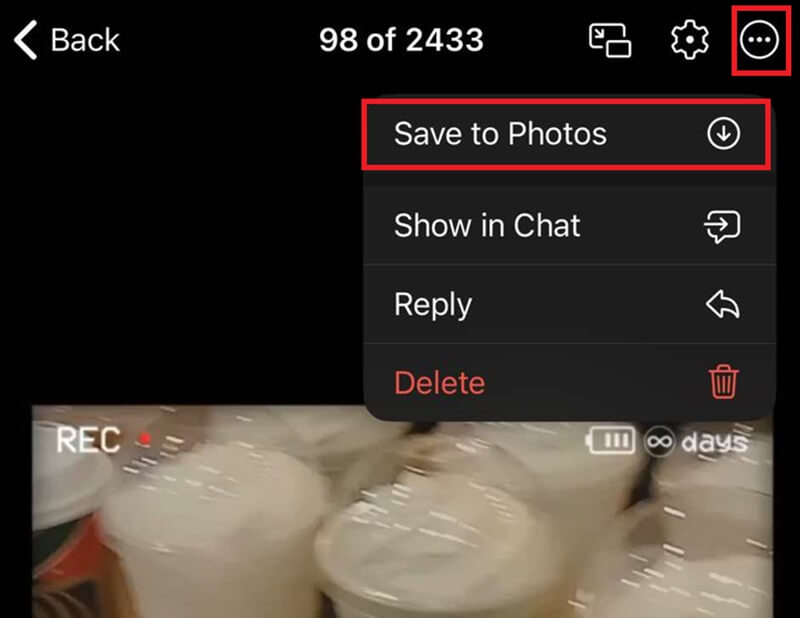
Část 2. Jak stahovat videa na soukromém telegramu
Dalším alternativním způsobem, jak vám pomoci, když vám soukromé kanály neumožňují ukládat videa z Telegramu, je prostřednictvím robotů Telegram. Tyto drobné aplikace jsou navrženy tak, aby uživatelům Telegramu pomohly s jejich potřebami, jako je stahování soukromých videí. Stručně řečeno, tento automatizovaný program provádí několik funkcí pomocí příkazů k cílení na konkrétní potřeby uživatele. Kromě pořizování soukromých videí vám může pomoci přehrát skladbu, odeslat informace, fungovat jako připomínka a další. Postupujte podle níže uvedeného průvodce, jak stahovat videa ze soukromého kanálu Telegram.
Krok 1Přejděte na Telegram a do vyhledávacího pole zadejte robota Telegram, který se stará o ukládání videí ze soukromých kanálů. Klikněte na první kanál, který se objeví ve výsledcích.
Krok 2Otevřete video, které chcete uchopit, a dlouze stiskněte. Jakmile se zobrazí výběr, klepněte na Zkopírujte adresu odkazu.
Krok 3Nyní vložte odkaz na video do robota Telegram, který soubor zpracuje během několika sekund. Jakmile se soubor objeví, stiskněte tři tečky tlačítko a stáhněte soubor.
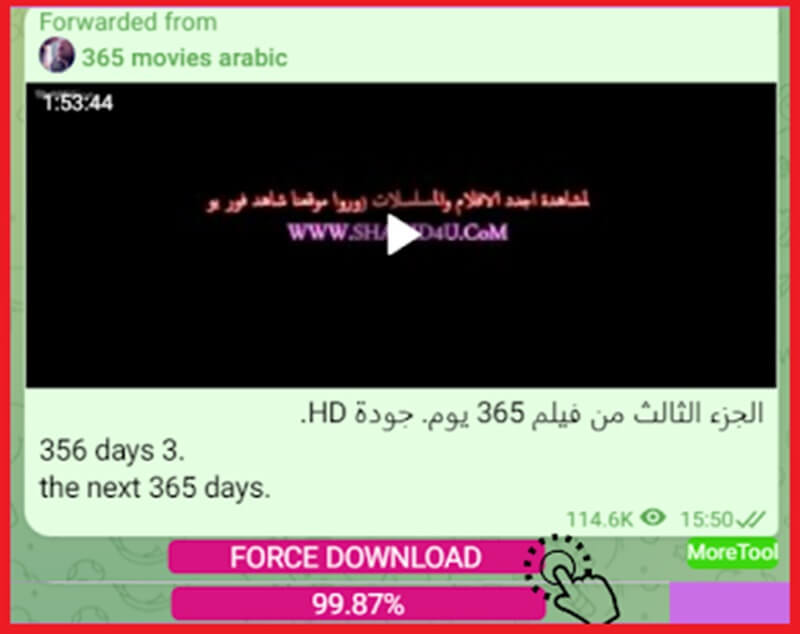
Část 3. Stáhněte si soukromá telegramová videa s rozšířením Chrome
Pokud musíte chytit video ze soukromých kanálů na Telegramu, nejlepší volbou je použití různých nástrojů, protože Telegram vypne funkci stahování. S pomocí rozšíření pro Chrome stačí zabezpečit jedno spolehlivé rozšíření, jako je Telegram Private Video Downloader. Kromě toho, že tento nástroj je zdarma, také zabraňuje uživatelům v nechtěné registraci a předplatném v aplikaci; vše, co potřebujete, je spolehlivý internet ke stažení videa z webu Telegram pro Chrome. Kromě toho se tento stahovač telegramů může pochlubit intuitivním rozhraním, díky kterému je pro začátečníky rychlý proces stahování videí bez křivky učení. Tento rozšiřující nástroj vám navíc umožňuje neomezeně ukládat a šifrovat videa. A konečně, umožňuje uživatelům ukládat videa z telegramu do různých výstupních formátů, jako jsou MP4, 3GP a M4A.
Krok 1Přejděte do prohlížeče Chrome a klikněte na Přidat do Chromu Telegram Private Video z obchodu Chrome Store. Poté spusťte nástroj a nainstalujte rozšíření.
Krok 2Nyní otevřete svůj telegram a získejte přístup k videu, které chcete zachytit.
Krok 3Když je video v režimu přehrávání, klikněte na Stažení tlačítko rozšíření, které se objeví na obrazovce.
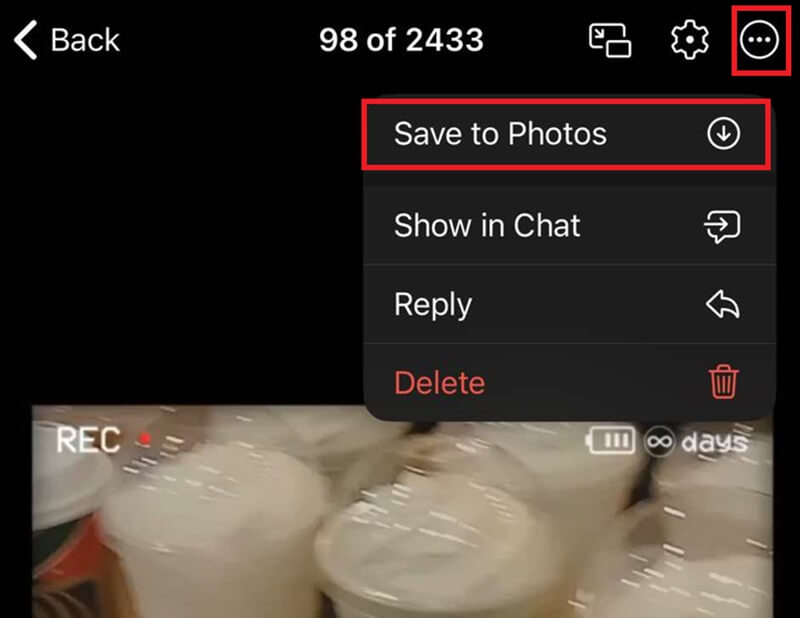
Část 4. Záznam telegramového videa ve vysoké kvalitě pro sledování offline
Co takhle zacházet se soubory, které lze snadno získat z Telegramu? Když je možnost stahování z vašeho účtu Telegram zakázána, můžete si myslet, že neexistuje způsob, jak tyto soubory uložit. Pokud rozumíte soukromí a veřejným možnostem Telegramu, stále můžete sbírat exkluzivní video z této platformy pomocí rekordéru obrazovky. Jak bylo řečeno, AVAide záznamník obrazovky je robustní software, který vám umožní bezproblémově zaznamenávat telegram a další počítačové aktivity na vašem PC. Tento nástroj je dostupný na zařízeních Mac a Windows a dokáže zachytit aktivity na obrazovce až do rozlišení 8K, čímž poskytuje jasný a ostrý záznam telegramového videa.
Kromě toho obsahuje širokou škálu působivých funkcí, jako je funkce anotace, která vám umožňuje zvýrazňovat a dokonce přidávat text do telegramových videí v reálném čase. Nejen, že tento nástroj zaručuje nejen zachycení vaší obrazovky, ale také systémového zvuku a mikrofonu. Pokud tedy chcete vědět, jak stahovat videa z Telegramu, která nelze stáhnout, zde je to, co byste měli udělat s pomocí AVAide Screen Recorder.
Krok 1Nainstalujte Telegram Screen Grabber
Udeř Stažení níže, abyste viděli, který z nich vyhovuje vašemu operačnímu systému. Poté poklepáním na instalační program spusťte a spusťte nástroj.

zkuste to Pro Windows 7 nebo novější
 Bezpečné stahování
Bezpečné stahování
zkuste to Pro Mac OS X 10.13 nebo novější
 Bezpečné stahování
Bezpečné stahováníKrok 2Vyberte Předvolby nahrávání
Seznam možností nahrávání můžete vidět na hlavní obrazovce AVAide Screen Recorder. Za prvé, hit Video a vyberte poměr snímků podle vašeho výběru. Poté přepněte NA a Systémový zvuk k zachycení zvuku souboru.
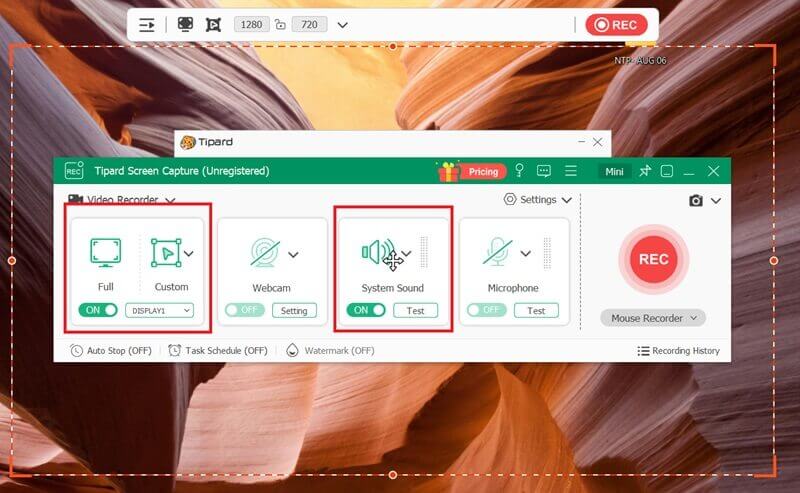
Krok 3Záznam telegramového videa
Nyní je čas stáhnout si video s omezením telegramu. Udeřte Start po výběru možností nahrávání a otevřete aplikaci Telegram. Přejděte na video, které chcete stáhnout, a přehrajte soubor.
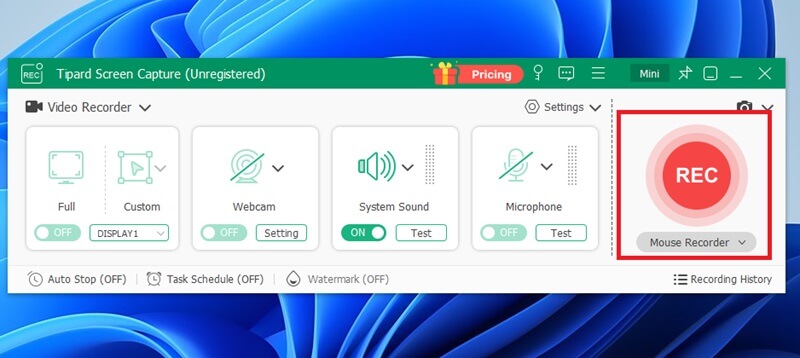
Krok 4Uložit výstup
Jakmile skončíte s přehráváním videa, stiskněte Stop tlačítko pro přerušení nahrávání. AVAide Screen Recorder automaticky uloží váš soubor a můžete zaškrtnout tlačítko Náhled a zkontrolovat svá videa.
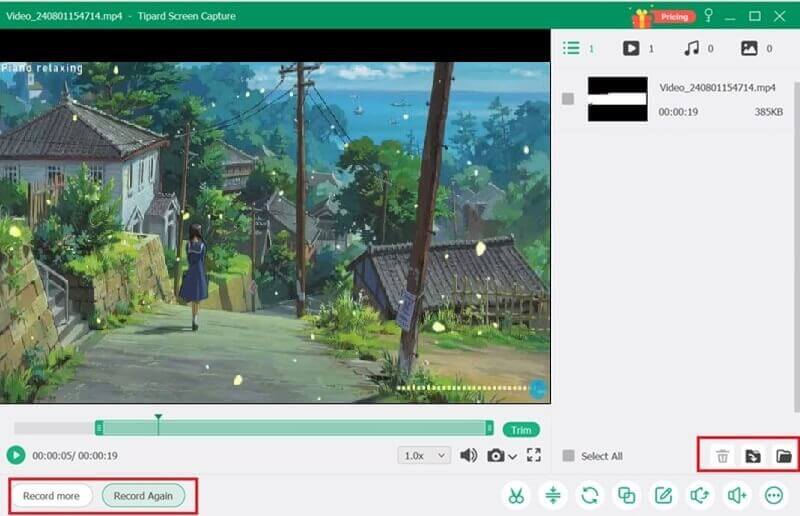
Existují nejúčinnější způsoby, jak překonat Stahování videa s omezením telegramu. Stáhnete si video pro offline konzumaci pomocí nástrojů zmíněných v tomto návodu. S AVAide Screen Recorder však můžete bezpečně nahrávat svá telegramová videa a provádět kreativní vylepšení pomocí funkcí anotací. Kromě toho vám tento nástroj pomůže ukládat videa nejen na telegramu, ale také na jiných platformách, které mohou omezovat funkci stahování.
Zaznamenávejte obrazovku, zvuk, webovou kameru, hraní her, online schůzky a také obrazovku iPhone/Android na vašem počítači.




